Як перевірити чи піде гра на комп'ютер? Напевно, багато хто, коли думали купити ту чи іншу іграшку, запитували, як перевірити її на працездатність на своєму комп'ютері. Звичайно, можна погуглити та знайти офіційні вимоги до гри. Але зараз існують спеціальні сайти, які допоможуть вам і покажуть, чого не вистачає і чи піде та чи інша гра на вашому залізі. Ось один з таких сайтів testgamespeed.ru для тих, хто абсолютно не розуміється на внутрішніх пристрояхкомп'ютера.
На цьому сайті ви зможете дізнатися детальну інформацію про те, чи піде іграшка на вашому комп'ютері, провести тест і дізнатися, скільки FPS видаватиме гра на різних налаштуванняхз огляду на конфігурацію вашого ПК.
Найважливіші параметри системи вашого комп'ютера
При виборі гри потрібно насамперед звертати увагу саме на них. І порівнювати із вашим комп'ютером.
- Процесор (приклад: Intel core i5, intel core i7, AMD Ryzen 5)
- Відеокарта (приклад: Nvidia GTX730, 800, 1050TI)
- Оперативна пам'ять (ОЗП) (приклад: 4гб, 8гб, 16гб)
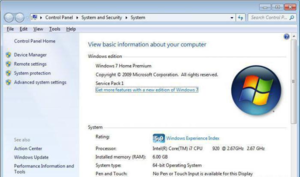 Ну і, звичайно ж, не забуваємо про вільному місціна жорсткому диску, його можна подивитися у вкладці "Комп'ютер" на Windows 8, 10 відразу показано, скільки зайнято пам'яті і скільки залишилося, але якщо у вас старенька Windows XP, то натисніть на праву кнопку миші і внизу натисніть на "властивості" і там побачите, скільки залишилося пам'яті на жорсткому диску.
Ну і, звичайно ж, не забуваємо про вільному місціна жорсткому диску, його можна подивитися у вкладці "Комп'ютер" на Windows 8, 10 відразу показано, скільки зайнято пам'яті і скільки залишилося, але якщо у вас старенька Windows XP, то натисніть на праву кнопку миші і внизу натисніть на "властивості" і там побачите, скільки залишилося пам'яті на жорсткому диску.
Де знайти параметри системи?
Спочатку зайдіть у панель керування та оберіть розділ «Система та безпека», далі натисніть на вкладку «Система» і ви побачите параметри свого залізного коня, оперативну пам'ять, процесор, але дані по відеокарті знаходяться у вкладці «Диспетчер пристроїв» з лівого боку натисніть на її.
Декілька способів перевірки ігор для ПК
- Перший спосіб: порівняння системних вимог .
Перевірка сумісності здійснюється за допомогою порівняння конфігурації комп'ютера та системних вимог від розробників. Рекомендовані та мінімальні вимоги до будь-якої іграшки можна знайти в інтернеті або на сторінці покупки іграшки у STEAM, дивлячись де думаєте купити гру. Мінімальні вимоги системи містять конфігурацію комп'ютера, на якому запуститься гра, про максимальні системні вимоги можна не думати. Допустимі системні вимоги - це критерії комп'ютера, на яких спокійно запуститься іграшка і в неї з комфортом можна буде грати. Ось на ці вимоги варто звертати увагу насамперед при покупці іграшки та порівнювати їх зі своєю конфігурацією комп'ютера.
- Другий спосіб: спеціальна програма.
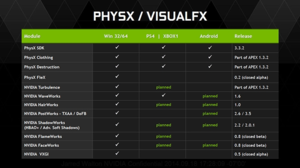 Існує програма для перевірки сумісності іграшок з вашим комп'ютером. Перевірка здійснюється з вашого жорсткого диска. Виробник найкращих відеокарт nvidia розробив власний сервіс. Для коректної роботи потрібний останній пакет Java. Перевірка здійснюється на офіційному сайті nvidia. Там потрібно перейти у вкладку Перевірити мій ПК. Ось посилання: www.nvidia.ru/object/gpu-analyzer-main-ru.html
Існує програма для перевірки сумісності іграшок з вашим комп'ютером. Перевірка здійснюється з вашого жорсткого диска. Виробник найкращих відеокарт nvidia розробив власний сервіс. Для коректної роботи потрібний останній пакет Java. Перевірка здійснюється на офіційному сайті nvidia. Там потрібно перейти у вкладку Перевірити мій ПК. Ось посилання: www.nvidia.ru/object/gpu-analyzer-main-ru.html
Онлайн-тест для перевірки
Іноді тому, що написано на коробці, вірити не можна, тому що це часто не співпадало з реальними вимогами гри. І передбачити, чи буде гра добре працювати на комп'ютері, чи вона гальмуватиме, або зовсім не запуститься, було дуже складно. Але зараз дуже просто можна перевірити, чи потягне гра на комп'ютер без попередньої її установки за допомогою одного хорошого сайту-тесту.
Для початку потрібно зайти на цю сторінку: www.systemrequirementslab.com
Вибір ігри для пошуку
Там автоматично перекладайте російською мовою. І в першому вікні "Шукати гру" вводьте назву гри. Допустимо, GTA 5. І тиснемо кнопку почати перевірку. Далі з'явиться вікно, де потрібно буде поставити прапорець на Desktop App і натиснути на кнопку Start Потім на ваш комп'ютер завантажиться малого розміру файл з розширенням EXE, бояться не варто - це не вірус, включаємо його і чекаємо, поки тест пропрацює. Після закінчення перевірки вас направить на сайт.
Сайт з результатом
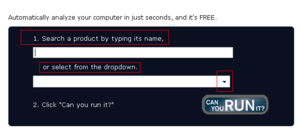 Є сайт www.systemrequirementslab.com, де ви дізнаєтесь результат. Нижче будуть показані результати тесту та рекомендації щодо процесора, оперативної пам'яті, відеокарти. Якщо все добре, то на цих параметрах стоятиме зелена галочка, тобто іграшка 100% піде на вашому комп'ютері, якщо чогось не вистачатиме, пам'яті або відеокарта буде слабкою, стоятиме червоне закреслене коло. Буде показано за мінімальними вимогами.
Є сайт www.systemrequirementslab.com, де ви дізнаєтесь результат. Нижче будуть показані результати тесту та рекомендації щодо процесора, оперативної пам'яті, відеокарти. Якщо все добре, то на цих параметрах стоятиме зелена галочка, тобто іграшка 100% піде на вашому комп'ютері, якщо чогось не вистачатиме, пам'яті або відеокарта буде слабкою, стоятиме червоне закреслене коло. Буде показано за мінімальними вимогами.
Цей онлайн-тест гарний спосібдізнатися, чи піде іграшка чи ні на ваш комп'ютер без встановлення. І головне -перевірка займає лише кілька хвилин. До того ж вона безкоштовна.
Висновок:для новачків, які взагалі не розуміються на комп'ютері, самим найкращим способомбуде онлайн-перевірка через сайт testgamespeed.ru. Для просунутих гравців піде спосіб порівняння системних вимог гри та комп'ютера.
Багато користувачів, які люблять грати в комп'ютерні ігри, але не мають достатньо коштів, щоб постійно купувати найбільш продуктивні комплектуючі, проводити зміну платформи і робити апгрейд комп'ютера, запитують «як дізнатись чи піде гра на моєму комп'ютері». Це особливо важливо із випуском новинок. Так як хочеться пограти в продовження улюблених ігор, постійно виникає бажання дізнатися чи піде гра на пк.
Як дізнатися чи піде гра
У комп'ютерного гравця є кілька можливостей дізнатися, чи піде гра, щоб визначитися, купувати чи ні цю гру в сервісі цифрової дистрибуції або на диску.
Найбільш правильний і реальний результат можна отримати, завантаживши демо-версію гри та запустивши на комп'ютері. Якщо у Вас проблеми з інтернетом, можна звернутися до офіційної інформації розробника гри. Розробники перед виданням гри публікують мінімальні вимоги та рекомендовані вимоги до комп'ютера для запуску гри. Таким чином, користувач може дізнатися, чи гра піде на комп'ютері.
Сервіси, щоб дізнатися, чи піде гра
В інтернеті є спеціальні сайти, де ентузіасти збирають інформацію про ігри. Ці послуги дозволяють порівняти конфігурацію комп'ютера користувача та вимоги для вибраної користувачем гри. Далі сервіс робить порівняння і видає відповідь, чи піде гра на моєму комп'ютері і з якими налаштуваннями. Я не схильний на 100% вірити результатам подібних сайтів, але з високою ймовірністю Ви можете дізнатися відповідь на запитання. З найвідоміших сервісів хочу виділити два.
Що таке мінімальні вимоги ПК
Мінімальні вимоги - конфігурація комп'ютера, яка дозволить запустити гру з мінімальними або практично мінімальними настройкамиграфіки та більш-менш допустимою частотою кадрів для комфортної гри.
Дізнатись чи піде гра на моєму комп'ютері допоможуть рекомендовані вимоги від розробника. Це рівень персонального ПК, який дозволить комфортно грати при (30 кадрів за секунду) на середніх або близьких до високих налаштувань графіки. Порівнявши параметри власного ПК та рекомендовані вимоги, користувач вирішить для себе, чи можна запустити гру на моєму комп'ютері
Як дізнатися чи піде гра
Ці опубліковані вимоги часто не відображають реального стану речей, оскільки можуть бути дуже завищеними. У такому випадку для гри знадобиться комп'ютер, який може виявитися значно слабшим, ніж мінімальні системні вимоги. Загалом вимоги до ПК відображають рівень якості гри — її графіку та оптимізацію. Тим не менш, найімовірніший спосіб перевірки чи піде гра на моєму комп'ютері - пошук ігрових форумів повідомлень від користувачів з комп'ютерами схожої конфігурації.

Любителям комп'ютерних ігорперіодично доводиться стикатися із проблемами.
Якщо залізо старе, воно може просто не потягнути гру, тому краще заздалегідь все перевірити, перед тим як завантажувати її з інтернету. Зробити це можна, порівнюючи системні вимоги або використовуючи спеціальний сервіс.
Чи піде гра на моєму комп'ютері? Поширене питання новачків, на яке є відповідь.
Якщо ви хочете, щоб всі ігри йшли, доведеться витратити чимало грошей. Гідна система сьогодні коштує близько 40 000 рублів, але не всі мають гроші на дороге обладнання.
Як дізнатися, чи гра на комп'ютер?
Щоб не перевіряти вимоги вручну, можна скористатися спеціальним сервісом. Називається він Systemrequirementslab.com. Система зарубіжна, але відсутність російської не є проблемою.
Створювався проект спеціально для любителів ігор, тому після переходу на нього ви побачите ось таку форму:
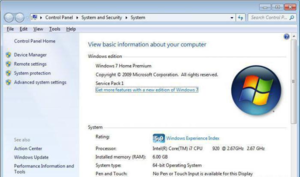
Тут вам потрібно буде вибрати гру або ввести її назву.Після натискання на кнопку відкриється вікно, де ви можете завантажити спеціальний софтдля перевірки параметрів вашого ПК або просто переглянути вимоги гри:
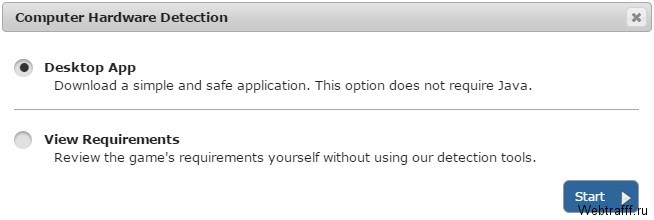
Вибирайте перший варіант та встановлюйте програму. Завантажувати його потрібно лише один раз, інакше сайт не зможе перевірити вашу систему. Після цього знову заходьте на сайт і запускаєте перевірку.
Якщо ваш комп'ютер не потягне гру, ви побачите інформацію з написом Fail:
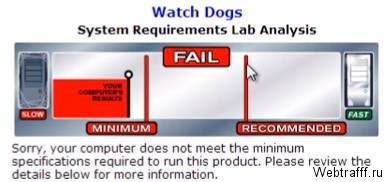
Тут можна подивитися, з чим це пов'язано. По кожному параметру комп'ютера виконується перевірка та видаються різні дані:
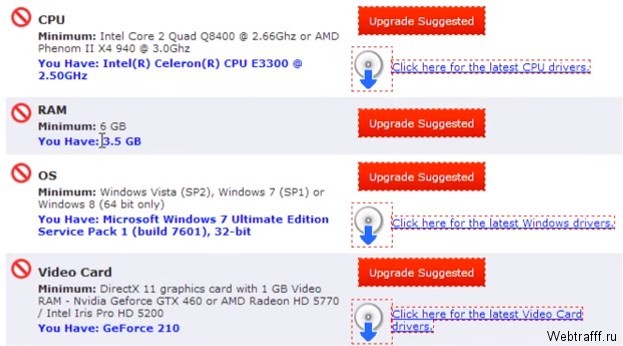
Як бачите, у прикладі вказується, що не підходить багато чого. Наприклад, дуже слабкий процесор, недостатньо ОЗУ, встановлена не підходяща ОС і продуктивність відеокарти дуже низька.
Якщо ваш комп'ютер підходить для вибраної гри, ви побачите таке повідомлення:
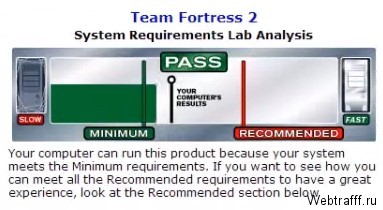
Так само в нижній частині будуть представлені вимоги гри та параметри вашої системи, але туди можна і не дивитися, адже перевірка дала позитивний результат, а це означає, що можна переходити до встановлення гри.
Не витрачайте часу на встановлення ігор, які можуть не піти на вашому обладнанні. Виконуйте перевірки, платити за це нічого не потрібно. А якщо всі ваші улюблені ігри не йдуть, настав час купувати новий ПК або хоча б оновити нутрощі системного блоку.
Раджу відвідати наступні сторінки:
—
—
—
Інструкція
Щоб дізнатися, чи піде гра на комп'ютері, спочатку найкраще дізнатися рік її випуску і порівняти його з роком збирання комп'ютера. Якщо вашій системі виповнилося вже кілька років, але ви хочете встановити гру, що вийшла зовсім недавно, швидше за все, виникнуть складності з її запуском. При цьому більшість розважальних програм все ж таки запускаються навіть на старих комп'ютерах, проте під час ігрового процесукористувач зіткнеться з неминучими "гальмами".
Перед встановленням гри ознайомтеся із її системними вимогами. Якщо ви придбали її на дисковому чи іншому зовнішньому носії, пошукайте дані вказівки на обкладинці (зазвичай вони знаходяться із задньої сторони поруч із описом продукту). При завантаженні ігрового продукту з інтернету вимоги також найчастіше вказані в описі. Якщо вам дісталася гра без опису, пошукайте відомості про неї на різних сайтах і форумах, і, швидше за все, виявите потрібну інформацію.
Зверніть увагу, що типовий список вимог включає тип і частоту процесора, кількість оперативної пам'яті, частоту і пам'ять відповідного для гри графічного адаптера (відеокарти), операційну систему та версію мультимедійних бібліотек DirectX. Нерідко зустрічається поділ системних вимог на мінімальні та рекомендовані. Перші відповідають системній конфігурації, достатньої для запуску гри з мінімальними графічними налаштуваннями, а другі показують конфігурацію комп'ютера, де можна насолодитися грою повною мірою.
Порівняйте вимоги до гри з характеристиками вашого заліза, щоб дізнатися, чи піде гра на комп'ютері. Зробити це можна у різний спосіб, і найпростіший їх – відкрити властивості системи. Клацніть правою мишкою по значку "Мій комп'ютер", натисніть "Властивості". У вікні вивчіть характеристики комп'ютера, де вказано тип і потужність процесора, кількість оперативної пам'яті та назву операційної системи. Щоб дізнатися, який у вас відеоадаптер, клацніть на кнопку «Диспетчер пристроїв» і відкрийте відповідний підпункт у загальному меню. Щодо додаткових системних компонентів, наприклад, DirectX, зазвичай їх можна встановити або оновити прямо під час інсталяції гри.
Встановіть гру на комп'ютер, якщо система відповідає всім вимогам. Після запуску перейдіть до її параметрів і встановіть таким чином, щоб програма працювала без «гальм». Якщо ваш комп'ютер не дуже старий, можна все одно спробувати встановити та запустити гру, не знаючи її системних вимог. Нерідкі ситуації, коли навіть не відповідний конфігурації комп'ютер цілком справлявся з досить складними ігровими програмами. Варто також ознайомитися з думкою інших користувачів на різних форумах та сайтах, які часто діляться порадами щодо того, як змусити гру піти на слабкому комп'ютері.




